GINZAプレイヤー快適な使い方 ~私流カスタマイズ~
12/3からGINZAプレイヤーに強制的に切り替わりましたね
巷では中々不平不満が大きいようで( ー`дー´)
でもこれ以外と使いやすいんですよ。
むしろ慣れるとこっちのほうが原宿プレイヤーより使いやすい。
っていうか原宿プレイヤー糞。
私GINZAのプレイヤーの方が好き(´∀`)
利点も多いですし(欠点もありますが)
さて、そんなこと言ってると運営擁護派だとか言われて大量爆撃リプ送られそうなので本題に入ります。
基本的な使い方しか説明していない上に無駄に長いのはご勘弁を。
※基本的にPCモニタの解像度が1600×900以上の環境を想定しています※
※旧世代PCやノートPCをお使いの方には当てはまらない場合もあります(その人向けのアドバイスも少しだけありますが)※
まずは初期画面から見て行きましょう
おそらくこんな感じになっていると思われます。
※ちなみに私はfirefox環境でアドオンにadblock plusを入れています
【上画面】
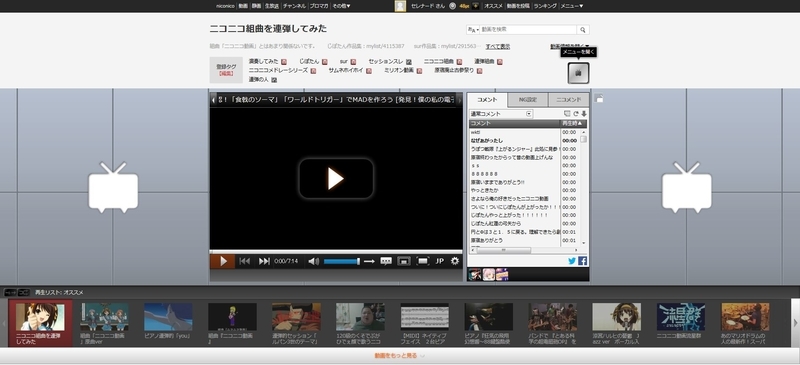
【下画面】
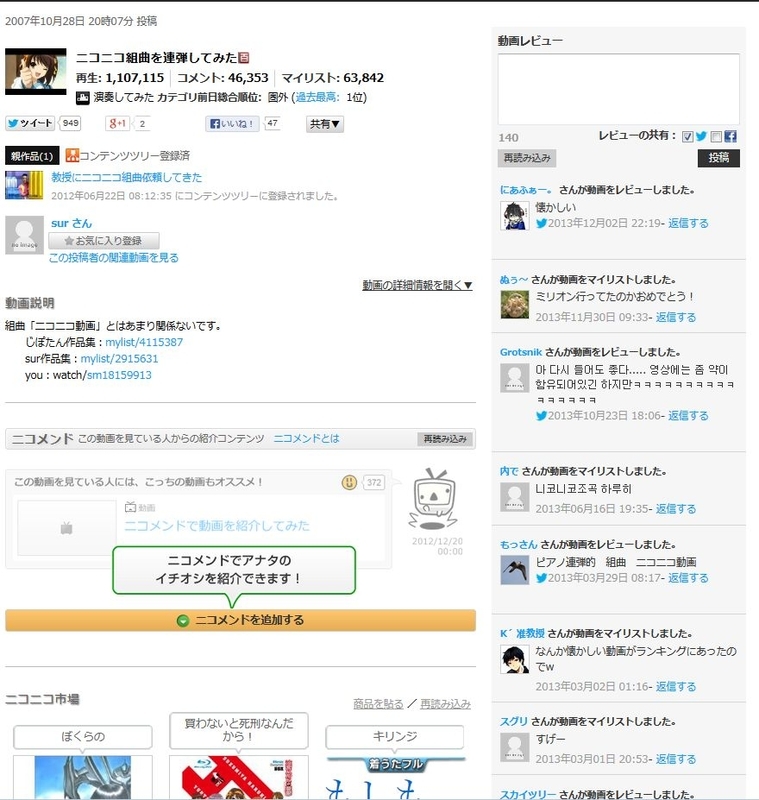
いろいろと見難くなりましたね!!
・動画説明文は下に行ってる
・背景灰色
・ニコニコ市場が遥か下に
・動画画面が横長に小さい?
まーぱっと見はこんなところでしょうか。
とりあえず1つ1つ消していきましょう。
1、動画説明文を上に復活
簡単です。
下の赤で囲んだ部分、ここをぽちっと押してください。

復活します。
ついでに動画説明文とかSNS連携ボタンが移動したことによりニコニコ市場も上にずれ込みます。
2、背景の変更
これはWall機能という機能で背景を好きなものに変えられるという機能ですが正直見難い。
(好きな画像に変えるスクリプトもあるみたいですが・・・)
というわけで変えちゃいましょう。
ここのボタンを押して
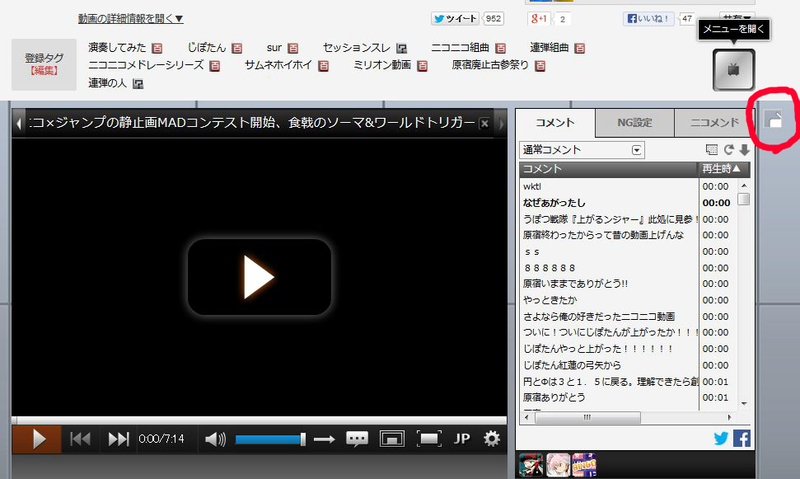
Harajuku whiteを選んで
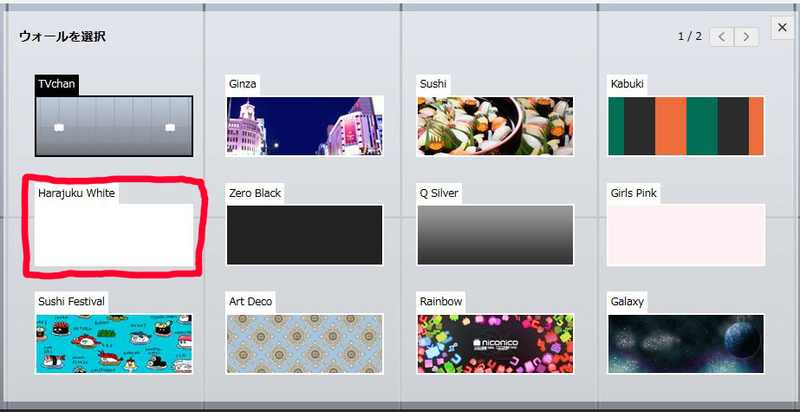
右上の×押せば反映完了。
背景が同じ白なので見やすくなりました(少なくとも私は)
3、画面の大きさの変更
これはGINZAプレイヤーの利点ですね。
プレイヤー画面を大きくすることができます。
この大きさになれたら原宿には戻れない!(ま、物理的に戻れないんですが)
方法は簡単。このボタン推してでかい画面を選ぶだけ。
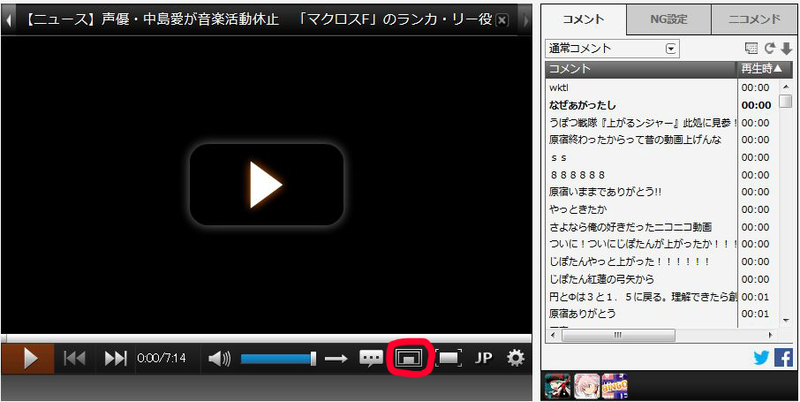
ね?大きくなったでしょう?
結果的にこうなると思います。
【上画面】
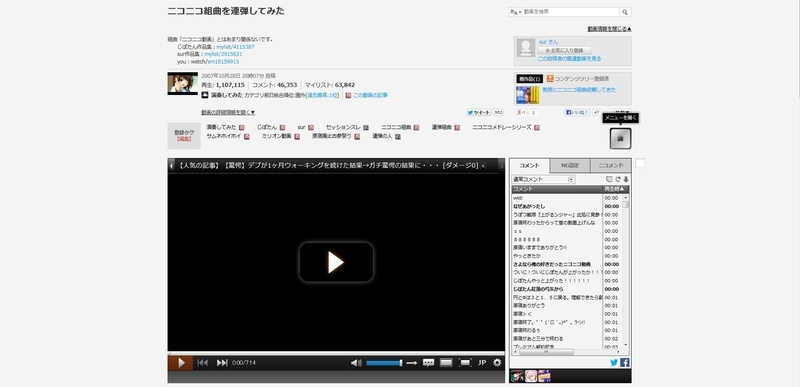
【下画面】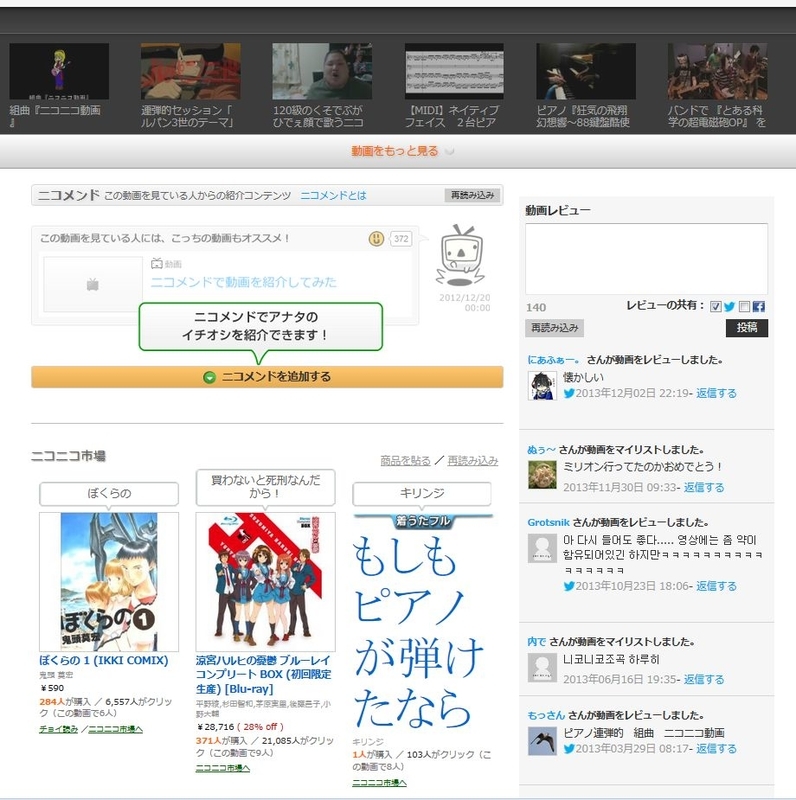
まー当初よりはマシになりましたね。
初めからこうしておいて欲しいものです。
では、ここからは動画オプションの説明と変更になります。
カスタマイズなので自分なりに使いやすいと思った部分だけ使ってください。
動画プレイヤーの設定はこのボタンから変えられます。

動画再生に関する設定
私は下記のように変更しています。
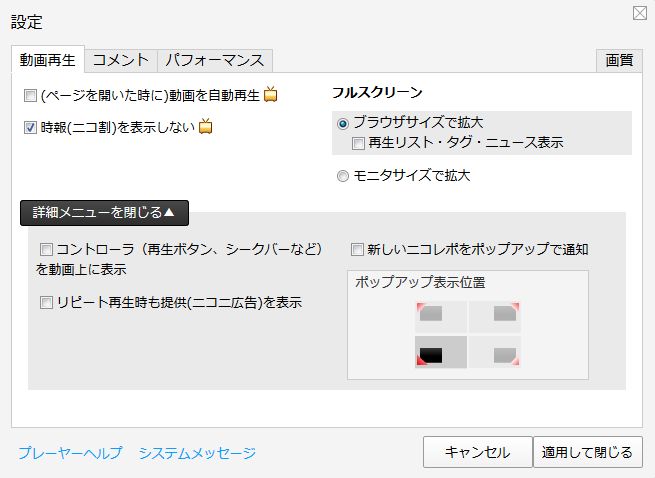
・時報嫌いなので外す
・リピート再生時の提供は邪魔だからチェックを外す
・ポップアップも邪魔なのでチェックを外す
こんな感じでしょうか?
「コントローラを動画上に表示」はマウスオーバー時以外でコントローラを消すことができるのでもし邪魔だと思ってる方はチェック入れても良いかもしれません。
コメントに関する設定
コメントに関しても下記のように変更しています。
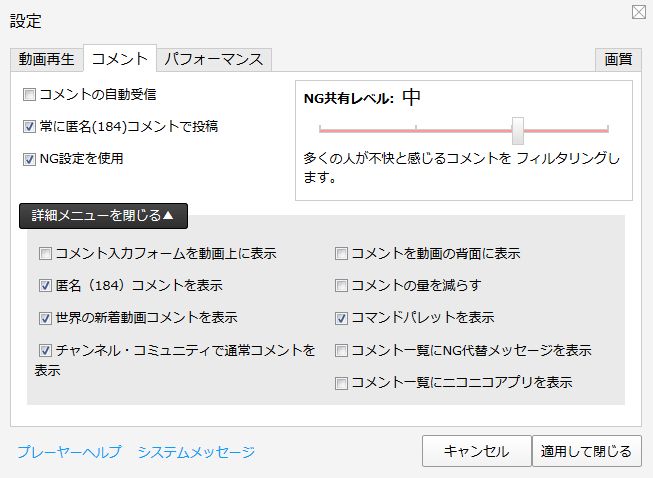
・コメント一覧のニコニコアプリは邪魔なので消去
これぐらいですね。
ここに関しては必要に応じてといったところでしょう。
なお「動画に合わせて自動スクロール」はここでなく
コメント欄右上にある矢印↓でON/OFFを行います。
パフォーマンスに関する設定
ここは旧世代PCをお使いの人には重要な項目かと思います。
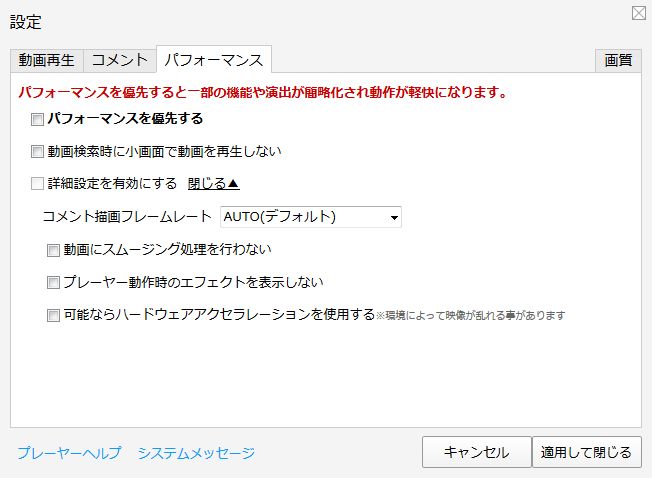
もし動画が重い、カクカクするという人はこの
「パフォーマンスを優先する」
にチェックをしておきましょう。
原宿の時と同じパフォーマンスにすることができます。
また詳細設定についてもここでいじることができるので動画に応じで変えるのもありかもしれません。
画質
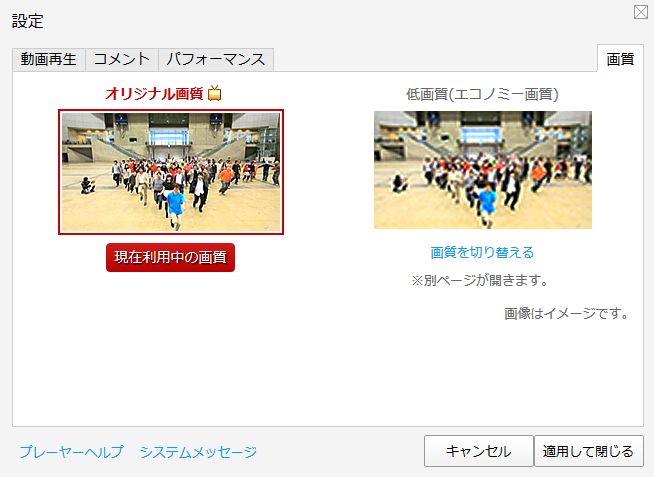
わざわざエコノミーにする人もいないと思いますがここで変えることができます。
動画がカクカクする人はこちらをいじってもいいのかもしれません。
基本的なカスタマイズはこんなところでしょうか?
これである程度原宿っぽさを残したまま使えるようになったと思います。
後は・・・慣れですね(^ω^;)
マイリストボタンに関してはBOXに収納されてしまっているので不便に感じるかもしれませんね。
ただ、実はこれ動画終了時には自動で開くようになってるのです。
運営から動画を最後までしっかり見てほしいというメッセージなのかもしれませんね。
(とりあえずマイリストしといて後で見よう派には迷惑この上ないですが)
ま、何はともあれこのブロマガで少しでも快適なニコニコ動画生活ができるようになったのなら幸いです。
ってそれで終わるわけあるかーーーーーーーーい!!!!!
GINZA一番の不満点(?)が解消されていませんね。
あの憎きヘンテコ表示です。
そう
いままではタグを押したらタグ検索ページに飛べたのに今回は・・・
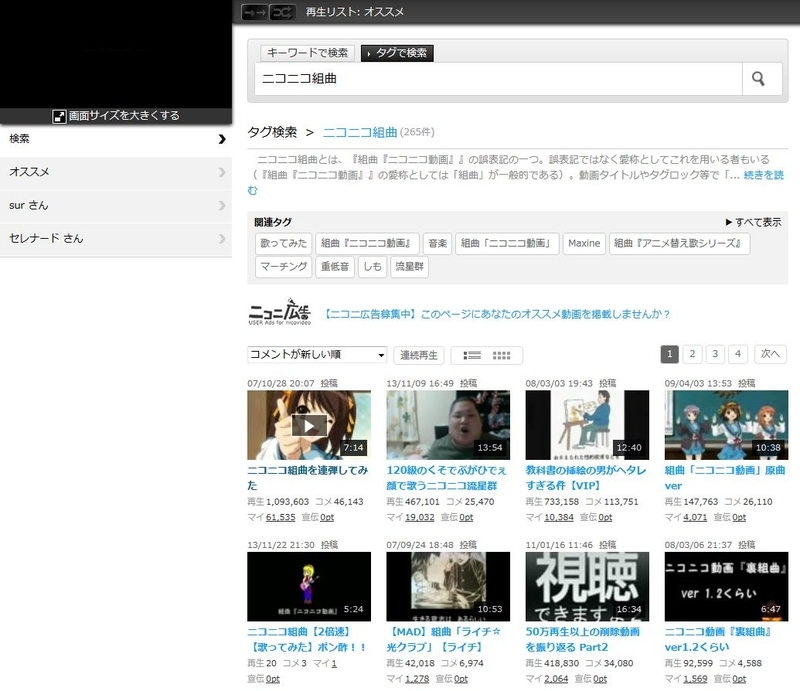
何故かこうなる!!!!
作者説明文のマイリストを押しても・・・
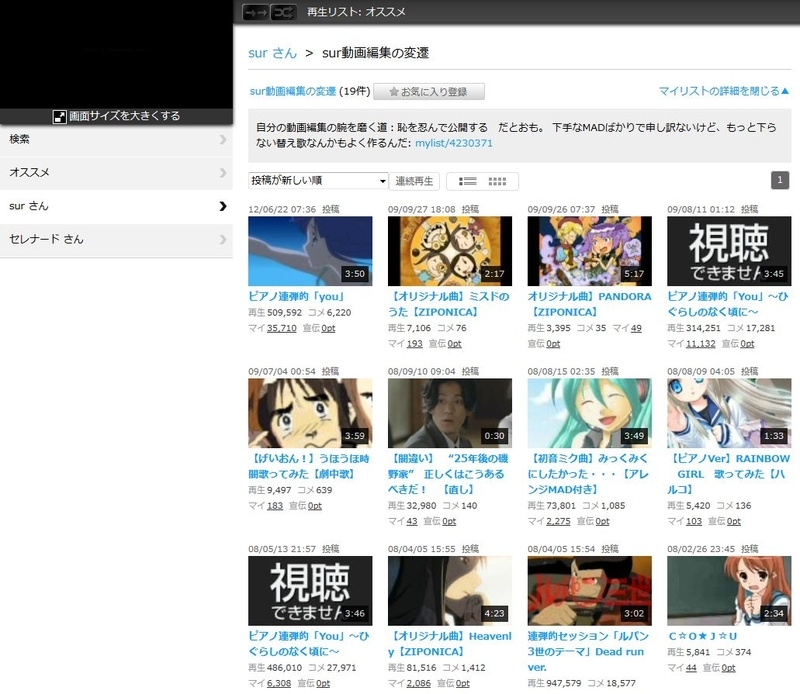
何故かこうなる!!!!
いや、もちろん
「動画再生しつつ同じページで関連動画見れるのは便利」
という意見があるのはわかります。
実際慣れれば便利なのかもしれないですし、原宿以前を知らなければそういう意見は何らおかしくはない。
しかし私達は一発で検索ページに飛びたいわけで・・・
というわけで
そんな人への対策です。
GINZAでは左クリックではなく
「マウスホイールクリック」or「右クリック→リンクを新しいタブで開く」
を使いましょう。
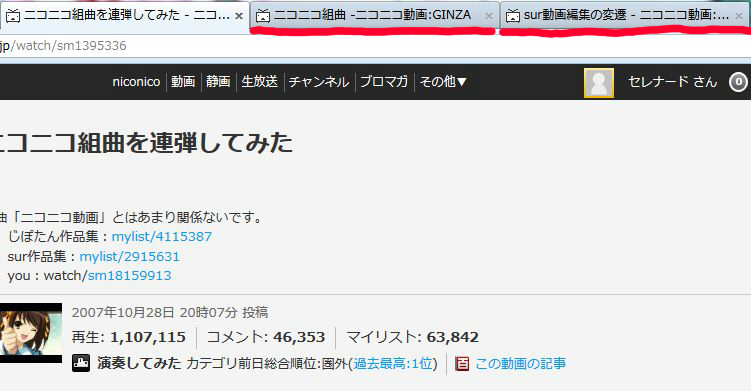
はい、無事別タブで開くことが出来ました。
中はいつもの見慣れた検索画面orマイリスト一覧画面が表示されています。
これである程度原宿と同じように使うことができるというものです。
さて、長くなりましたがこれで私流GINZAプレイヤーの快適な使い方講座は終わりです。
まだまだ欠点もありますが、慣れれば案外使いやすいプレイヤーですので是非自分にあった使い方で上手く使いこなしてください。
最後まで読んでくださった方、長々お付き合いありがとうございました。
巷では中々不平不満が大きいようで( ー`дー´)
でもこれ以外と使いやすいんですよ。
むしろ慣れるとこっちのほうが原宿プレイヤーより使いやすい。
っていうか原宿プレイヤー糞。
私GINZAのプレイヤーの方が好き(´∀`)
利点も多いですし(欠点もありますが)
さて、そんなこと言ってると運営擁護派だとか言われて大量爆撃リプ送られそうなので本題に入ります。
基本的な使い方しか説明していない上に無駄に長いのはご勘弁を。
※基本的にPCモニタの解像度が1600×900以上の環境を想定しています※
※旧世代PCやノートPCをお使いの方には当てはまらない場合もあります(その人向けのアドバイスも少しだけありますが)※
まずは初期画面から見て行きましょう
おそらくこんな感じになっていると思われます。
※ちなみに私はfirefox環境でアドオンにadblock plusを入れています
【上画面】
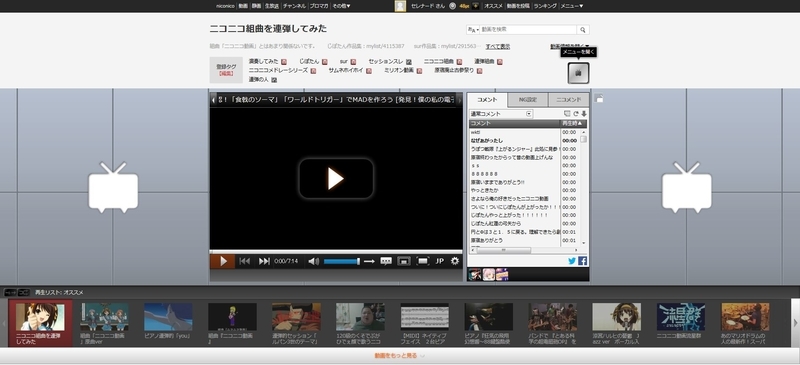
【下画面】
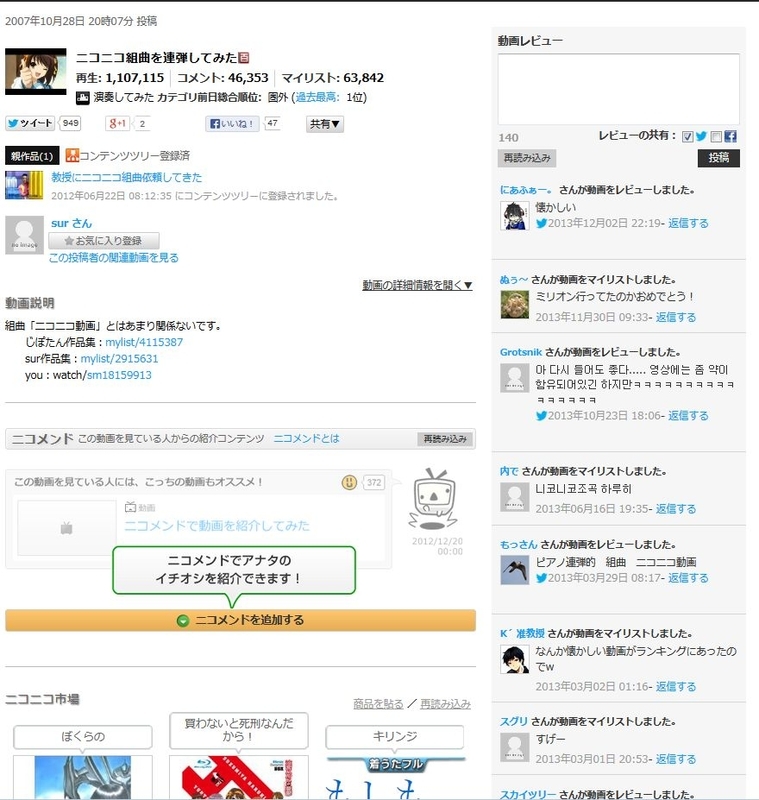
いろいろと見難くなりましたね!!
・動画説明文は下に行ってる
・背景灰色
・ニコニコ市場が遥か下に
・動画画面が横長に小さい?
まーぱっと見はこんなところでしょうか。
とりあえず1つ1つ消していきましょう。
1、動画説明文を上に復活
簡単です。
下の赤で囲んだ部分、ここをぽちっと押してください。

復活します。
ついでに動画説明文とかSNS連携ボタンが移動したことによりニコニコ市場も上にずれ込みます。
2、背景の変更
これはWall機能という機能で背景を好きなものに変えられるという機能ですが正直見難い。
(好きな画像に変えるスクリプトもあるみたいですが・・・)
というわけで変えちゃいましょう。
ここのボタンを押して
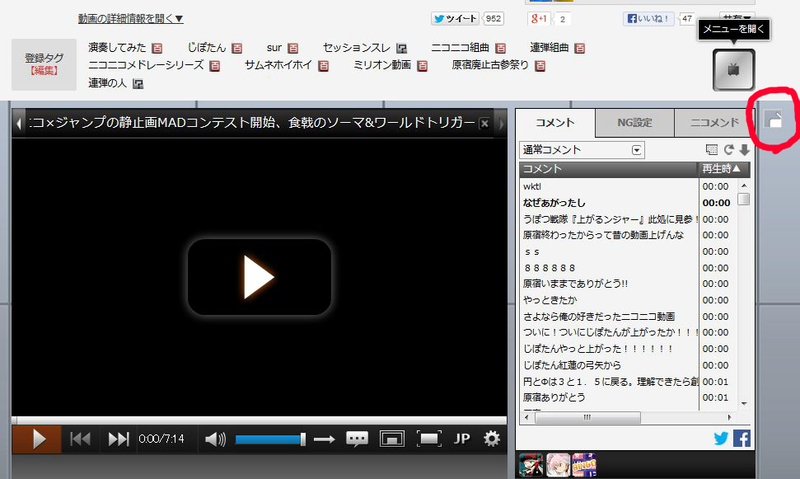
Harajuku whiteを選んで
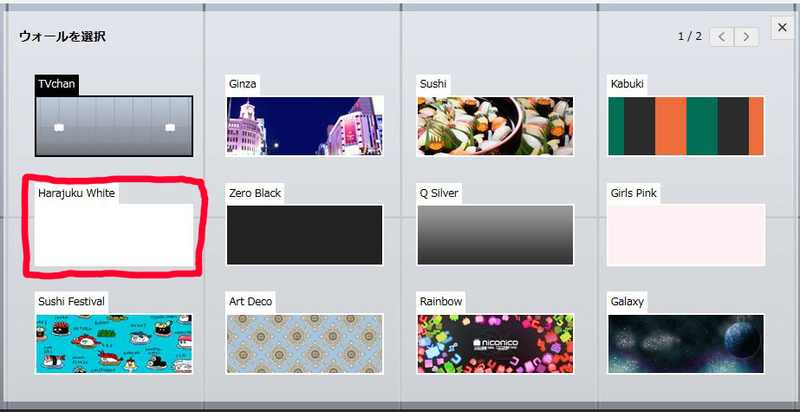
右上の×押せば反映完了。
背景が同じ白なので見やすくなりました(少なくとも私は)
3、画面の大きさの変更
これはGINZAプレイヤーの利点ですね。
プレイヤー画面を大きくすることができます。
この大きさになれたら原宿には戻れない!(ま、物理的に戻れないんですが)
方法は簡単。このボタン推してでかい画面を選ぶだけ。
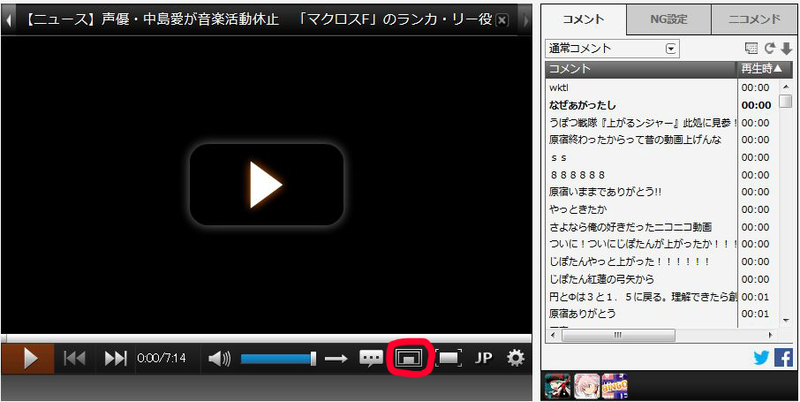
ね?大きくなったでしょう?
結果的にこうなると思います。
【上画面】
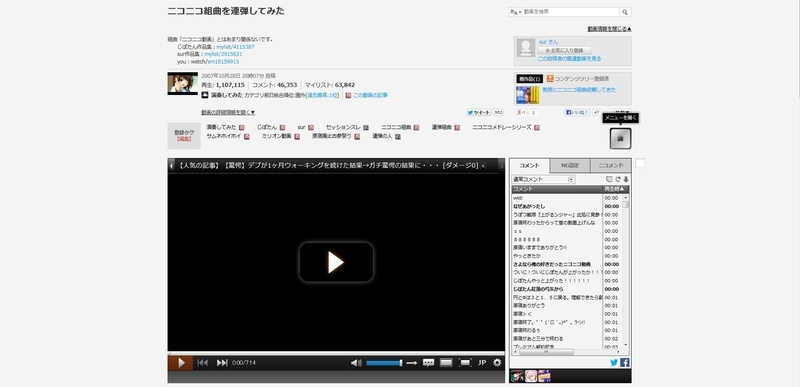
【下画面】
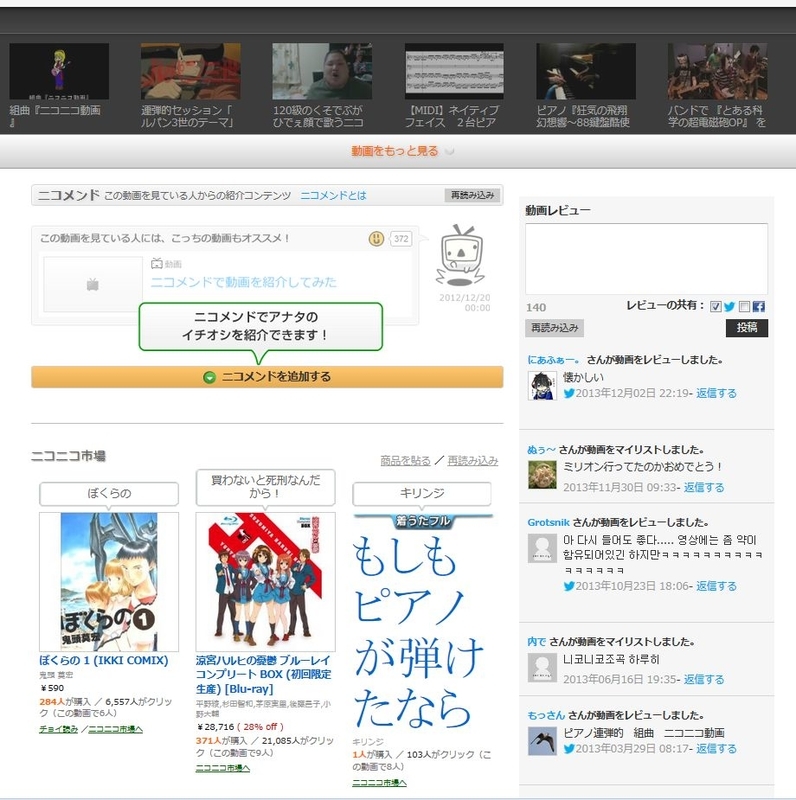
まー当初よりはマシになりましたね。
初めからこうしておいて欲しいものです。
では、ここからは動画オプションの説明と変更になります。
カスタマイズなので自分なりに使いやすいと思った部分だけ使ってください。
動画プレイヤーの設定はこのボタンから変えられます。

動画再生に関する設定
私は下記のように変更しています。
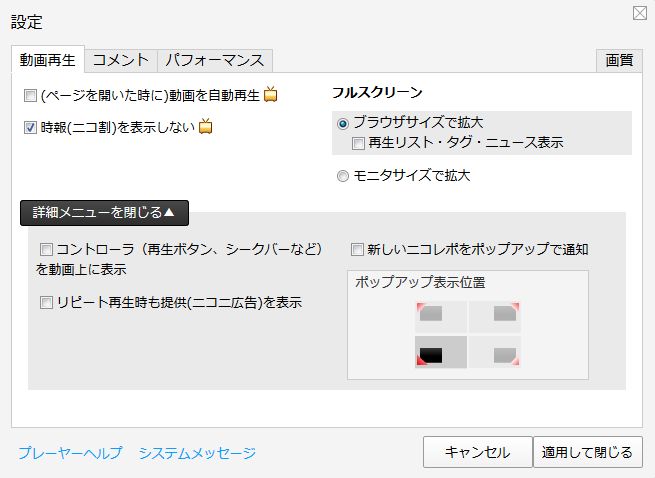
・時報嫌いなので外す
・リピート再生時の提供は邪魔だからチェックを外す
・ポップアップも邪魔なのでチェックを外す
こんな感じでしょうか?
「コントローラを動画上に表示」はマウスオーバー時以外でコントローラを消すことができるのでもし邪魔だと思ってる方はチェック入れても良いかもしれません。
コメントに関する設定
コメントに関しても下記のように変更しています。
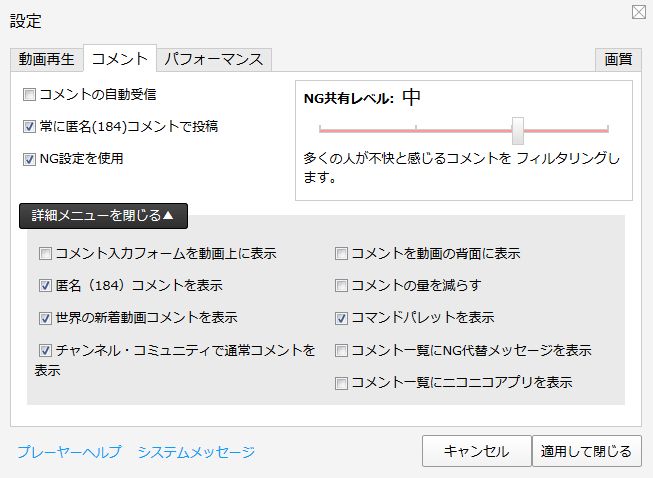
・コメント一覧のニコニコアプリは邪魔なので消去
これぐらいですね。
ここに関しては必要に応じてといったところでしょう。
なお「動画に合わせて自動スクロール」はここでなく
コメント欄右上にある矢印↓でON/OFFを行います。
パフォーマンスに関する設定
ここは旧世代PCをお使いの人には重要な項目かと思います。
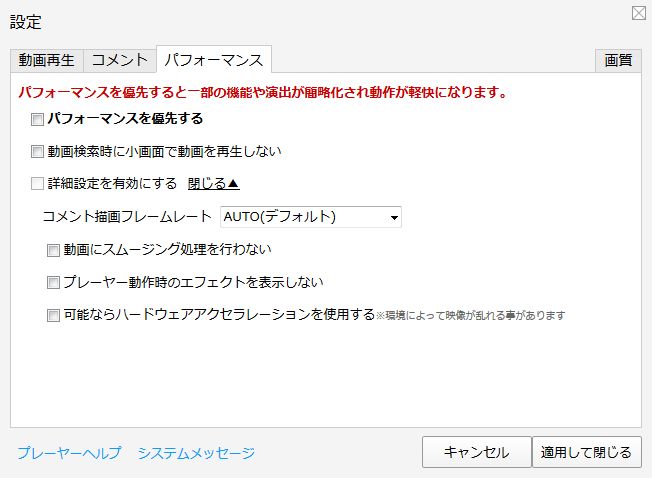
もし動画が重い、カクカクするという人はこの
「パフォーマンスを優先する」
にチェックをしておきましょう。
原宿の時と同じパフォーマンスにすることができます。
また詳細設定についてもここでいじることができるので動画に応じで変えるのもありかもしれません。
画質
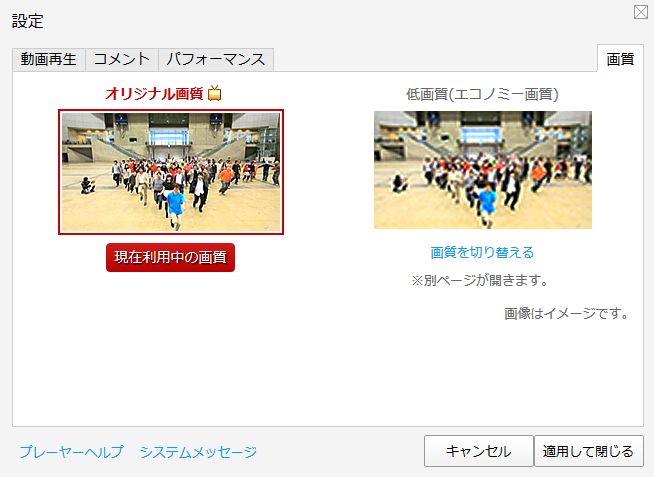
わざわざエコノミーにする人もいないと思いますがここで変えることができます。
動画がカクカクする人はこちらをいじってもいいのかもしれません。
基本的なカスタマイズはこんなところでしょうか?
これである程度原宿っぽさを残したまま使えるようになったと思います。
後は・・・慣れですね(^ω^;)
マイリストボタンに関してはBOXに収納されてしまっているので不便に感じるかもしれませんね。
ただ、実はこれ動画終了時には自動で開くようになってるのです。
運営から動画を最後までしっかり見てほしいというメッセージなのかもしれませんね。
(とりあえずマイリストしといて後で見よう派には迷惑この上ないですが)
ま、何はともあれこのブロマガで少しでも快適なニコニコ動画生活ができるようになったのなら幸いです。
ってそれで終わるわけあるかーーーーーーーーい!!!!!
GINZA一番の不満点(?)が解消されていませんね。
あの憎きヘンテコ表示です。
そう
いままではタグを押したらタグ検索ページに飛べたのに今回は・・・
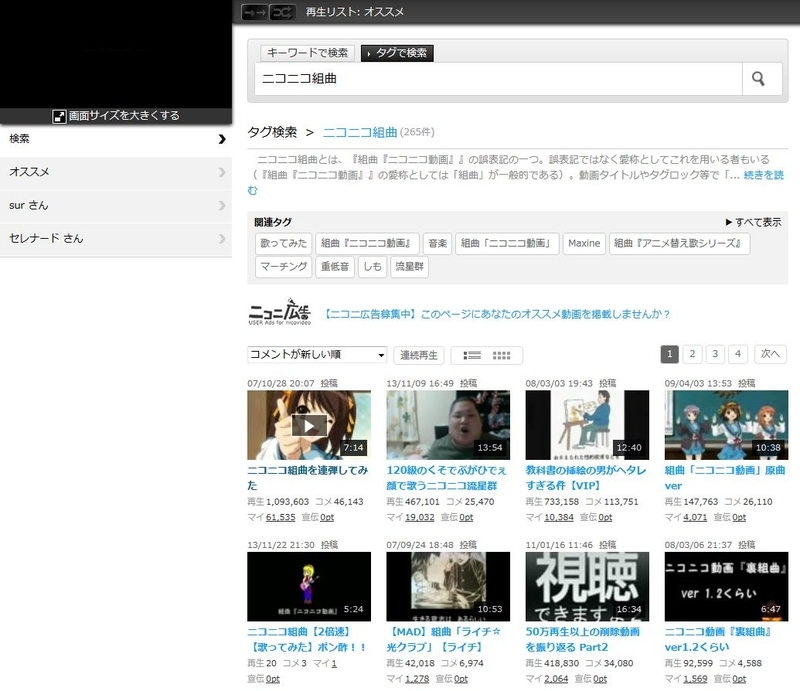
何故かこうなる!!!!
作者説明文のマイリストを押しても・・・
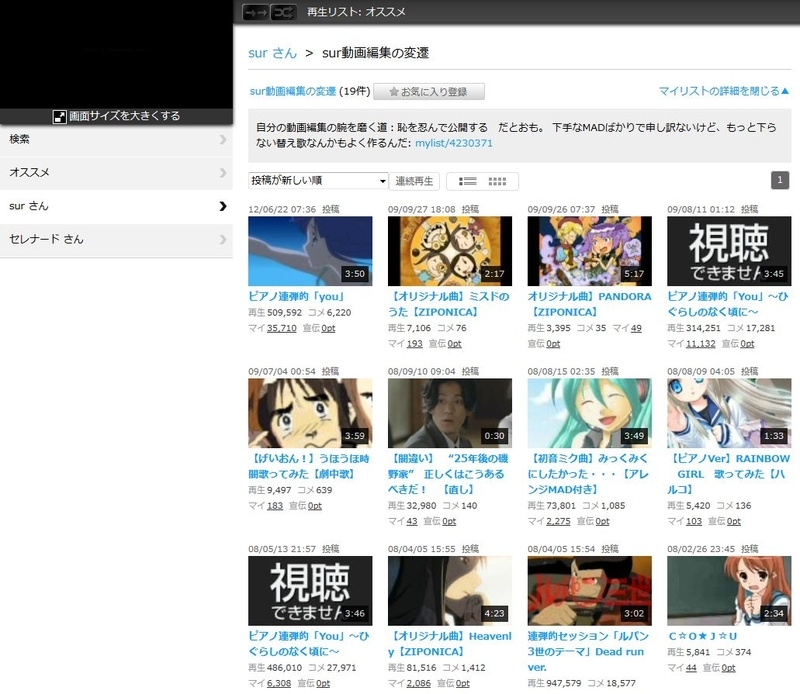
何故かこうなる!!!!
いや、もちろん
「動画再生しつつ同じページで関連動画見れるのは便利」
という意見があるのはわかります。
実際慣れれば便利なのかもしれないですし、原宿以前を知らなければそういう意見は何らおかしくはない。
しかし私達は一発で検索ページに飛びたいわけで・・・
というわけで
そんな人への対策です。
GINZAでは左クリックではなく
「マウスホイールクリック」or「右クリック→リンクを新しいタブで開く」
を使いましょう。
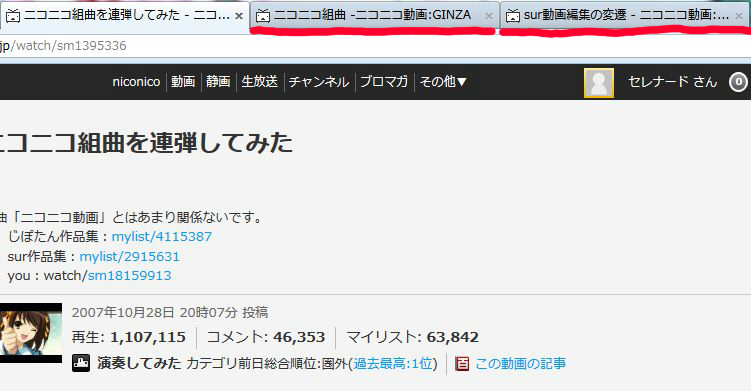
はい、無事別タブで開くことが出来ました。
中はいつもの見慣れた検索画面orマイリスト一覧画面が表示されています。
これである程度原宿と同じように使うことができるというものです。
さて、長くなりましたがこれで私流GINZAプレイヤーの快適な使い方講座は終わりです。
まだまだ欠点もありますが、慣れれば案外使いやすいプレイヤーですので是非自分にあった使い方で上手く使いこなしてください。
最後まで読んでくださった方、長々お付き合いありがとうございました。